在全新的小米10s手机上,不仅有着好用的分屏功能,用户还可以自定义开启小窗应用模式,这样就能更好的处理多窗口任务了,但是很多的用户都不知道要怎么开启小窗应用模式,不过不用担心,今天小编要给大家介绍的就是启用手机小窗应用模式的方法,赶紧一起来看看吧。

小米10s开启小窗模式方法分享
1、在桌面往上滑并停顿,打开多任务管理。
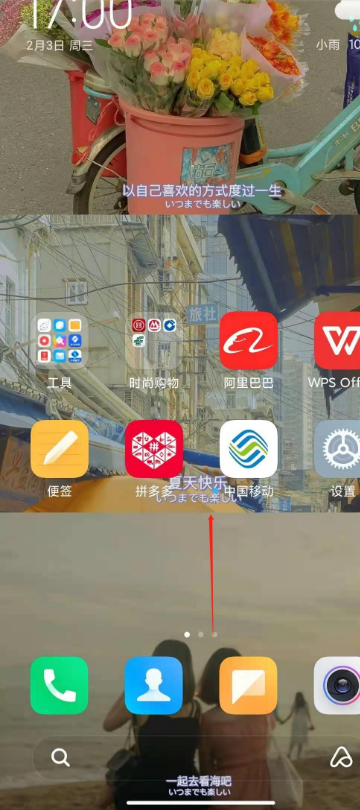
2、点击左上角的小窗应用。
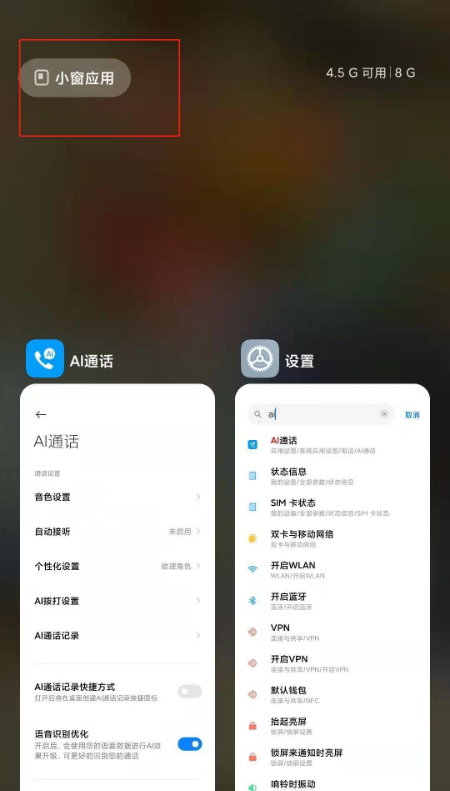
3、点击要开启的小窗应用即可。
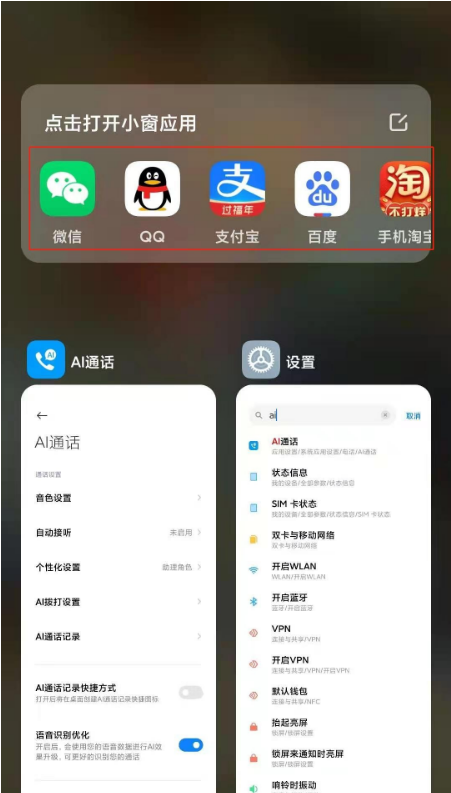
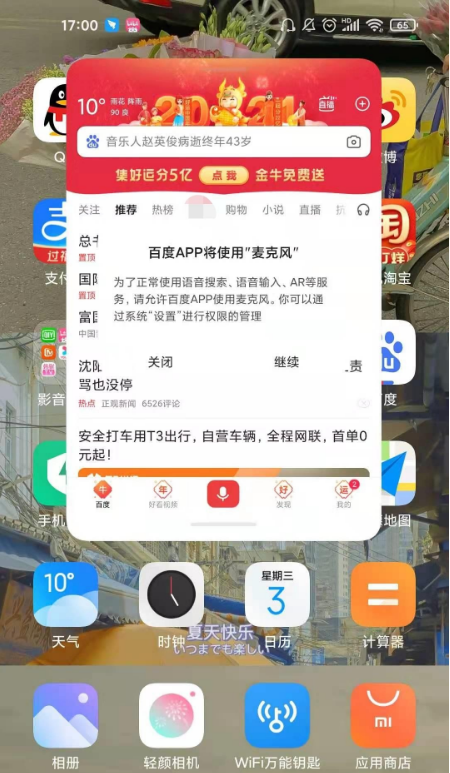
上文就是小编为您带来的小米10s小窗应用模式在哪设置了,若还有疑问请多多关注教程之家手机教程频道!
在全新的小米10s手机上,不仅有着好用的分屏功能,用户还可以自定义开启小窗应用模式,这样就能更好的处理多窗口任务了,但是很多的用户都不知道要怎么开启小窗应用模式,不过不用担心,今天小编要给大家介绍的就是启用手机小窗应用模式的方法,赶紧一起来看看吧。

1、在桌面往上滑并停顿,打开多任务管理。
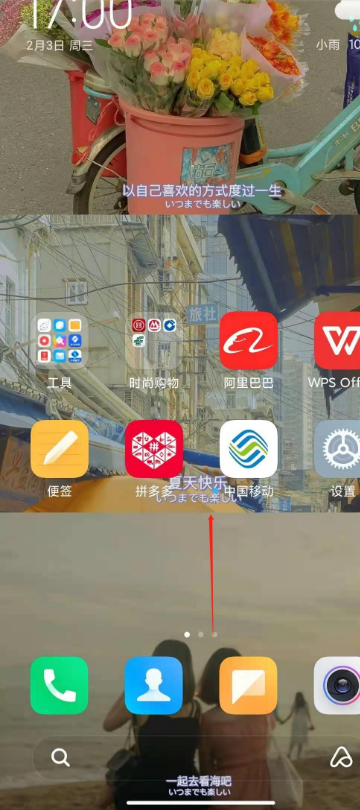
2、点击左上角的小窗应用。
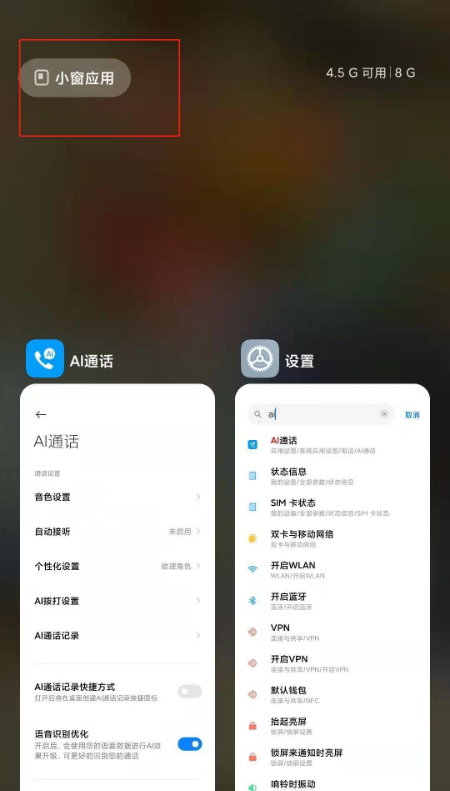
3、点击要开启的小窗应用即可。
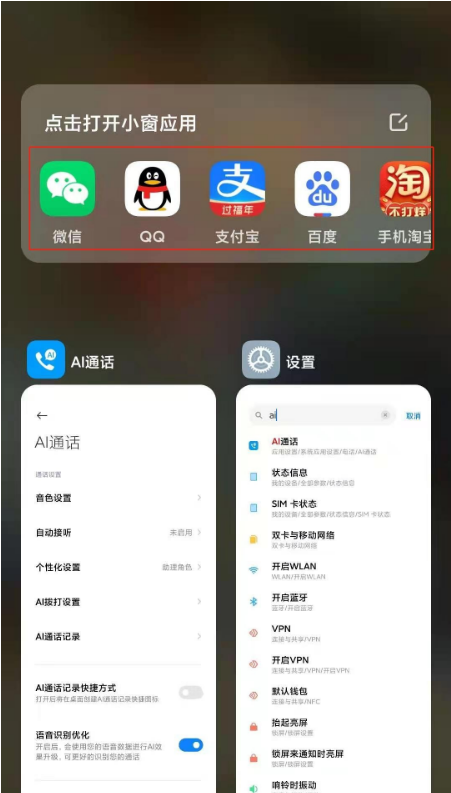
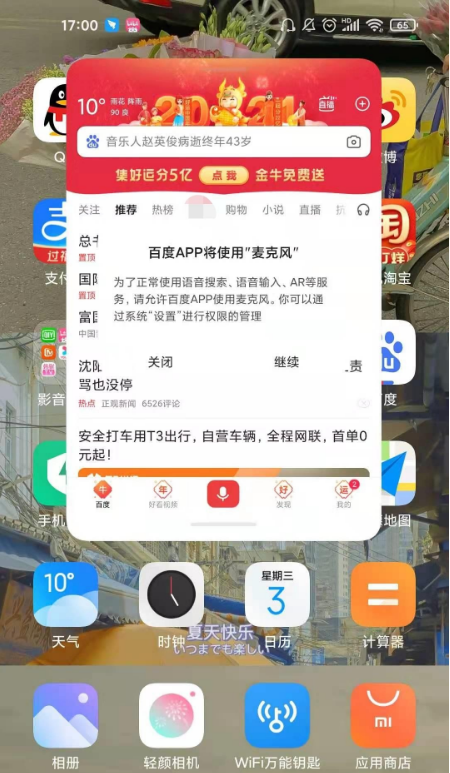
上文就是小编为您带来的小米10s小窗应用模式在哪设置了,若还有疑问请多多关注教程之家手机教程频道!